Comment passer à l'interface Android standard sur votre téléphone

Les interfaces Android se présentent sous différentes formeset les couleurs en fonction du fabricant qui a conçu le téléphone. Si vous souhaitez supprimer l'interface du fabricant personnalisée, telle que HTC Sense, Samsung TouchWiz, etc. Ce guide vous indiquera quoi faire.
Ce guide ne couvre pas la désinstallation complète, ni la suppression d’interfaces utilisateur personnalisées, et certaines fonctionnalités peuvent subsister même après le passage à l’écran d’accueil.
Ce tutoriel a été créé à l'aide de captures d'écran prises sur un Samsung Galaxy S (Epic 4g). Les menus et options réels peuvent légèrement varier sur d'autres appareils.
Comment arrêter d'utiliser des interfaces Android personnalisées
Étape 1
lancement Paramètres.
Cela peut être fait par Taraudage le Paramètres bouton du tiroir d'applications. En outre, sur la plupart des téléphones, il existe un bouton de menu externe que vous pouvez appuyer sur depuis l'écran d'accueil pour ouvrir un menu vous permettant d'accéder aux paramètres.
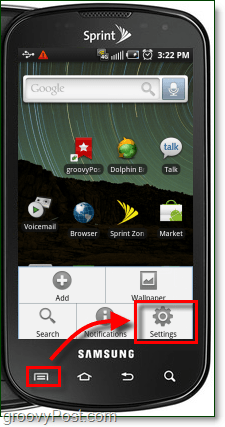
Étape 2
Robinet Applications.*
* Sur les téléphones HTC, les applications liront Programmes.
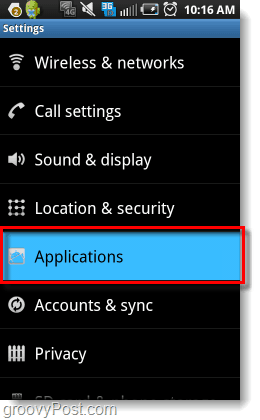
Étape 3
Robinet Gérer des applications.
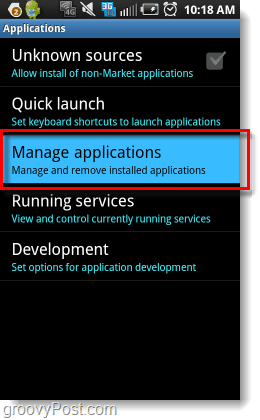
Étape 4
presse le M e n u bouton puis Robinet Filtre.
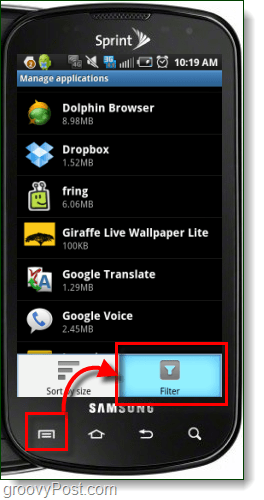
Étape 5
Robinet Tout.
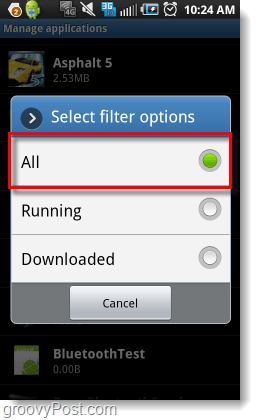
Étape 6
Cette étape varie en fonction de la marque de téléphone que vous utilisez.
- Pour Samsung, Robinet TwLauncher.
- Pour HTC, Robinet HTC Sense.
- Pour Motorola, Robinet (Motoblur?)
Si votre téléphone ne figure pas dans la liste, laissez un commentaire ou reportez-vous au bas de cet article.
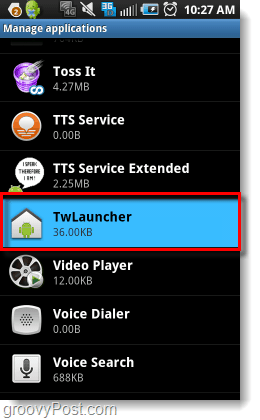
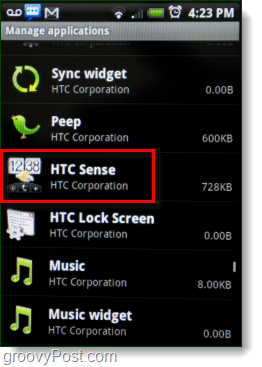
Étape 7
Robinet Effacer les valeurs par défaut.
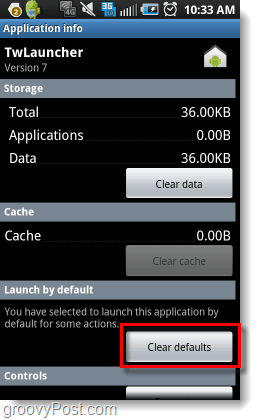
Étape 8
presse le Accueil bouton puis Robinet Utiliser par défaut pour cette action. ensuite Sélectionner quelle interface vous souhaitez utiliser à partir de maintenant, dans ce cas je Taraudé Accueil.
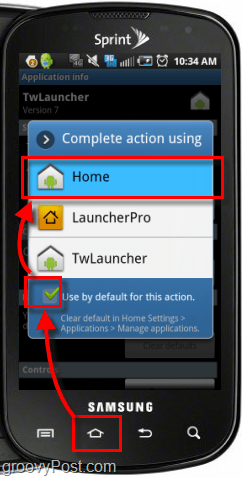
Terminé!
Maintenant, votre téléphone utilise le stock Androidinterface. L'application qui lance l'interface personnalisée ne s'exécutera jamais, mais il en reste encore quelques-uns. Ce qui reste de l’interface personnalisée variera en fonction de votre téléphone, mais cela ne fait généralement pas de mal.
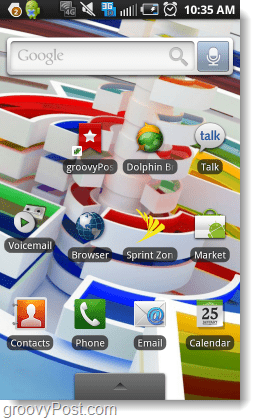
Comment revenir à une interface personnalisée
Si, à un moment donné, vous souhaitez revenir à l'interface personnalisée que vous aviez auparavant, suivez simplement les instructions ci-dessus. Sauf cette fois à Étape 6, Robinet le Accueil application et réinitialiser ses paramètres par défaut. Puis appuyez sur le bouton d'accueil et Robinet à Vérifier le bouton Use default… et sélectionnez l'interface personnalisée.
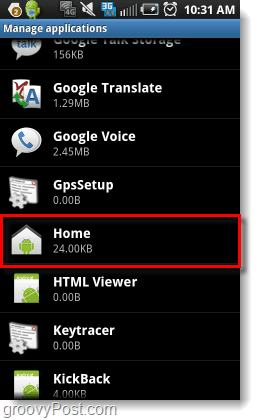
Les étapes de cette procédure n'ont-elles pas fonctionné sur votre téléphone?
Certains téléphones vont ne pas lister leur interface personnalisée dans le Gérer la liste des applications. Pour ces téléphones, il existe trois options différentes pour modifier l'interface.
Option 1: Téléchargez l'application Home Switcher
L’application Home Switcher vous donnera un menu très semblable à celui de Étape 8 de cet article, mais tout ce que vous avez à faire pour le faire apparaître est de lancer l'application elle-même. Une fois lancé, vous pouvez facilement choisir l’une des interfaces installées que vous souhaitez utiliser.
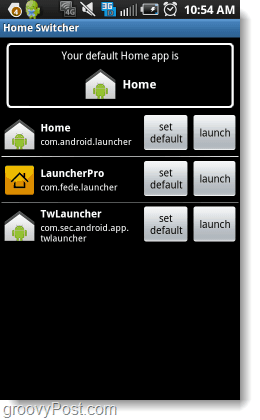
Option 2: Télécharger une application d'interface personnalisée
Sur l’Android Market, il existe plusieursapplications d'interface disponibles. Ces applications remplaceront généralement automatiquement l'interface que vous utilisez. Cependant, comme mentionné ci-dessus, certains restants des interfaces personnalisées peuvent persister. Si vous recherchez une bonne interface personnalisée, LauncherPro est plutôt groovy.
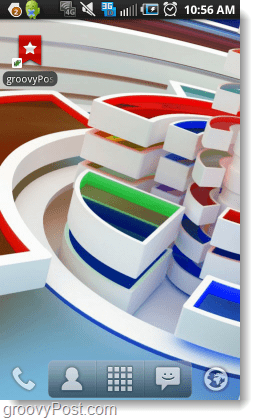
Option 3: Raccrochez votre téléphone et installez une ROM personnalisée
Enracinement de votre téléphone peut être à la fois compliqué etdangereux. Lorsque vous raccrochez un téléphone que vous manipulez avec le micrologiciel et le système d'exploitation, des erreurs peuvent transformer votre téléphone en une brique sans vie. Il existe de nombreux guides sur Internet disponibles pour presque tous les modèles Android qui peuvent aider à réduire les risques, alors faites vos devoirs et n'hésitez pas à demander de l'aide si vous choisissez d'emprunter cette voie.









laissez un commentaire